Autonomisen järjestelmän asettaminen Internet Exploreriin
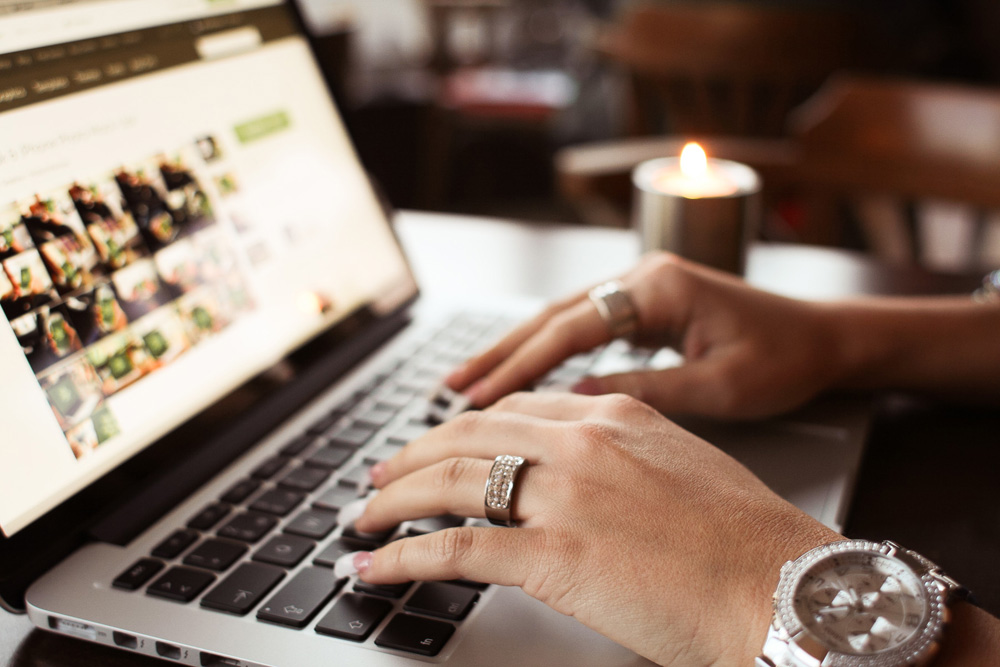
- 1327
- 108
- Dr. Darrel Jacobson
Nykyaikaisessa yhteiskunnassa on vaikea kuvitella henkilöä, joka ei tiedä mitä Internet, selain, linkki ja vastaavat termit ovat. Jotkut käyttäjät ovat hyvin suuntautuneita tietokoneen ohjelmistoon ja kokoonpanoon sellaisenaan, mutta on niitä, jotka voivat joskus olla hyödyllisiä erilaisten ongelmien ratkaisemisessa. On hyvin tiedossa, että pääsyä maailmanlaajuiseen verkkoon selain tulisi asentaa sähköiseen tietokoneeseen- ohjelma, joka on erityisesti luotu Internet-sivujen näyttämiseen. Tällaisten selainten tila on eronnut paljon tähän mennessä, mutta kaikki ovat hyvin tietoisia Internet Explorerista, vakio -ohjelmasta, joka on integroitu Windows -pakettiin.
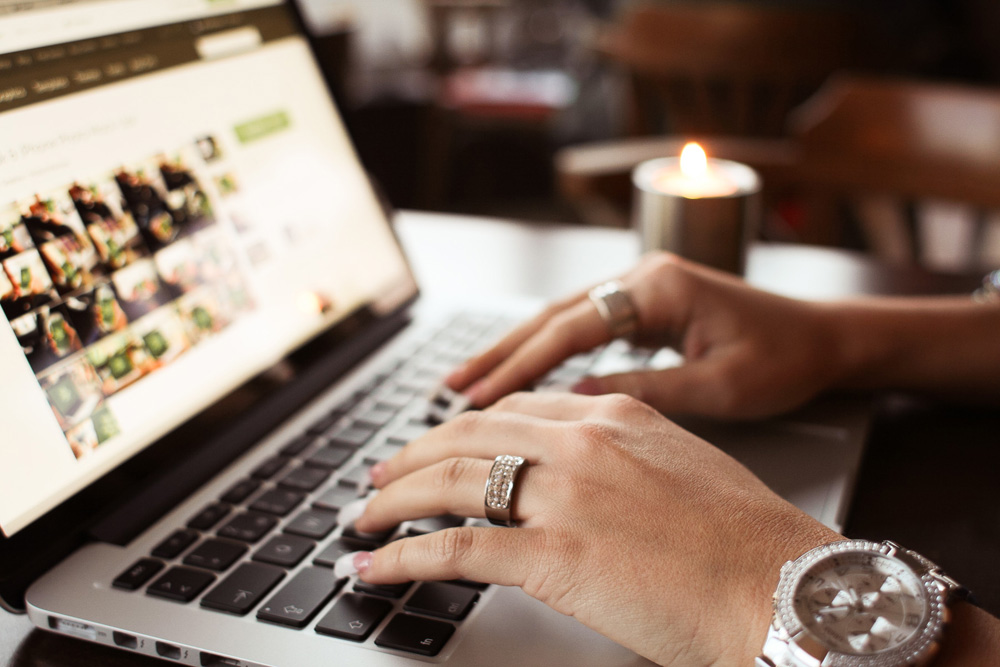
Yhteys puuttuu? Sillä ei ole väliä - tässä artikkelissa kerromme sinulle, kuinka työskennellä Internetissä itsenäisesti.
Kuten olemme jo selvittäneet, selain on asennettava tietokoneen verkkoon pääsemiseksi, ja tietysti se on kytkettävä ja määritettävä toimimaan maailmanlaajuisessa verkossa. Vaikka Internet olisi katkaistu, voit silti tarkastella sivuja. Kuinka tehdä se?
Mikä on autonominen järjestelmä ja miten se sallitaan?
Autonominen tila on suunniteltu ensisijaisesti käyttäjälle, jos verkkoon rajoitetaan pääsyä Internet -sivun tarkastelemiseksi. Mutta ilmoitettu funktio toimii vain suhteessa aiemmin avattuihin sivuihin.
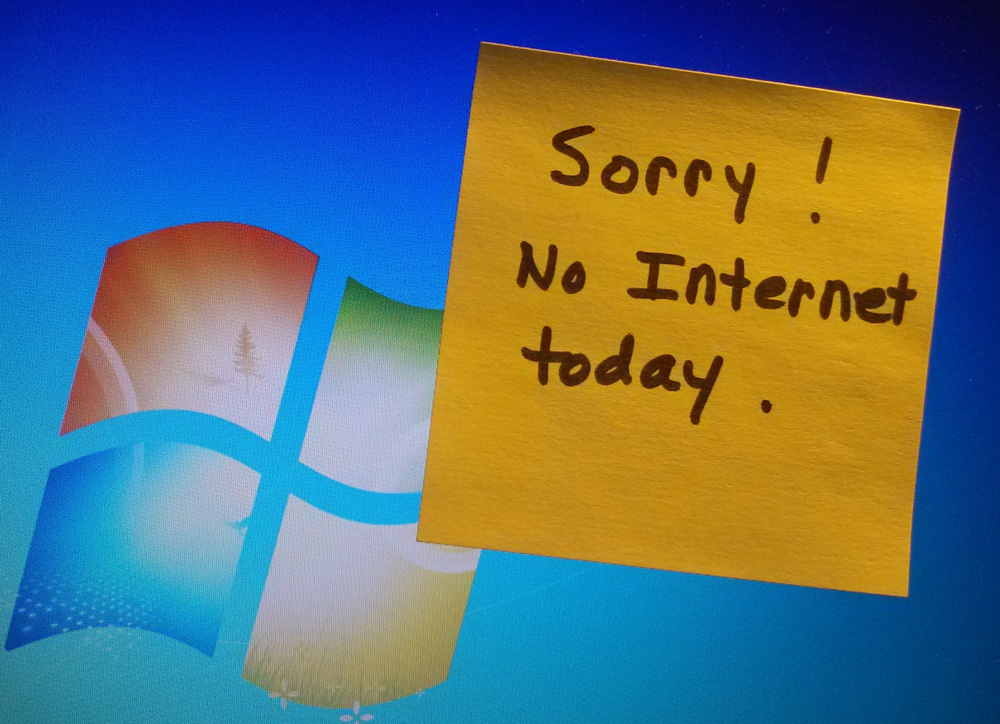
Kytke sen päälle, sinun on avattava selain ja siirryttävä "Service" -välilehteen, josta löydät kirjoituksen "työ itsenäisesti", punaisella ristillä (irrotettu) tai lintu (mukaan lukien).
Autonomisen tilan käyttäminen
Toiminnon kytkemisen jälkeen voit aloittaa Internet -sivujen suoran katselun. Käytä kirjanmerkkejä avaa globaalin verkon tarvittava resurssi, ja niiden puuttuessa, kirjoita nimi osoiterivillä. Jos ikkuna hyppäsi näytölle, jossa ohjelma kertoo, että tätä sivua ei voida auki, valitettavasti mitään ei voida tehdä. Tämä on melko yleinen ongelma, joten suosittelemme, että avaat sivut, joista olet kiinnostunut "lehden" käytöstä.
Ei ole uutinen, että mikään selain säilyttää kaikki käyttäjän liikkeet ja avoimet sivustot niin kutsutussa "tarinassa" tai IE -selaimessa - "Magazine". Juuri täällä käyttäjä itse voi tarkastella ja muistaa milloin ja mitä sivuja hän avasi. Voit avata lehden napsauttamalla "Suosikit" -painiketta, jonka vieressä on keltainen tähti. Ikkunassa syntyy kolme välilehteä, joista "suosikkeja", "kanavia" ja "päiväkirja". Avaa jälkimmäinen ja katso avattava valikko, jonka kanssa voit lajitella verkkoportaalit eri kriteerien mukaisesti ja juuri viikon päivien alapuolella, kun käytit selainta. Jos napsautat kiinnostavaa sivustoa, sen alla avaa luettelon sivuista, joita käyvät tässä verkkoresurssissa.
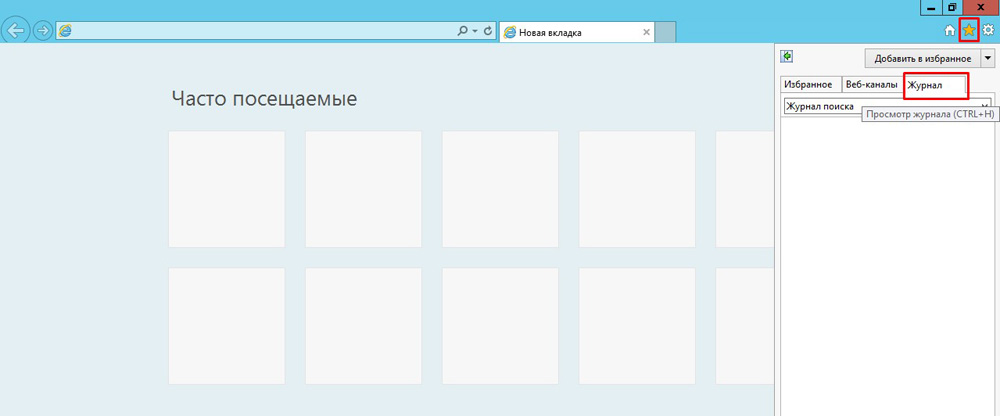
Kiinnitä nyt huomio näille sivuille. Jos heidän kirjoitettu kirjasin.
E -mailin käyttäminen autonomisessa tilassa
Verkkosivujen tarkastelun lisäksi yhteyden puuttuessa kyseinen toiminto antaa käyttäjille mahdollisuuden työskennellä sähköpostitse Gmail. Jopa Internetin puuttuessa sinulla on mahdollisuus tarkistaa post, kirjoittaa kirjeitä, tallentaa ne ja niin edelleen. Kirjalliset kirjeet tallennetaan ”lähtevään” kansioon, josta heti kun yhteys ilmestyy, määritetty vastaanottaja menee.
Voit yhdistää tämän toiminnon siirtymällä Gmail -postisivulle ja siirry asetuksiin. Täällä näet monia välilehtiä, joista on "offline". Kun olet kääntynyt siihen, sinut kutsutaan asentamaan Gmail offline -tilassa, erityinen laajennus, jonka avulla voit työskennellä postin kanssa ilman pääsyä maailmanlaajuiseen verkkoon ja synkronoimalla tietoja Internetin jälkeen. Asennuksen jälkeen vastaava kuvake ilmestyy "Palvelut" -valikkoon. Kun avattiin laajennuksen ensimmäistä kertaa, apuohjelma kysyy, aloitetaanko sen käyttö vai ei vielä sovelleta sitä. Hyväksy, joudut Gmail -pylvään kevyeen versioon. Nyt voit tulla tänne ja työskentelet aina, kun katoat.
Autonomisen tilan katkaiseminen
Kun olet lopettanut työn itsenäisessä tilassa, suosittelemme, että sammutat sen, koska joskus selain siirtyy automaattisesti offline -tilaan, mikä tietenkin ei ole toivottavaa.
Ensimmäinen ja helpoin tapa sammua on joukko toimia, jotka olet ottanut sen käyttöön. Poista vain tarkistusmerkki vastapäätä kirjoitusta "työ itsenäisesti".
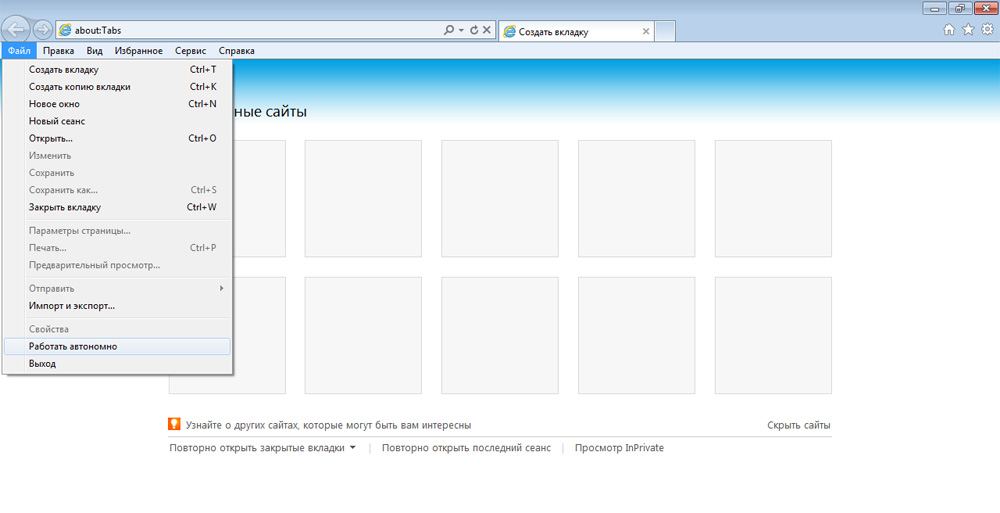
Lisäksi tämä toiminto voidaan poistaa käytöstä siirtymällä valikkolinjan "Service" -välilehteen ja avaamalla tarkkailijan ominaisuudet. Siellä sinun on siirryttävä "yhteydet" -osioon ja kieltävä ohjelma, käytä sitoutuneita yhteyksiä. Sitten sinun on siirryttävä "verkkoasetukset" -valikkoon ja poistettava kaikki valintamerkit. Sen jälkeen napsauta "OK", vahvistaen siten hyväksyttyjä muutoksia ja käynnistä laite uudelleen niin, että ne koskevat. Jos et ole löytänyt kuvattua välilehteä, ehkä valikkolinjasi on piilotettu. Voit avata sen napsauttamalla selaimen ylä- ja pudotusvalikosta, valitse "Valikko" -kohta.
Tässä on itse asiassa kaikki tarvittavat tiedot ja toimet, jotka auttavat sinua sellaisen ärsyttävän ongelman tapauksessa kuin Internet -yhteyden menetys. Muuten, offline -kiinnittymisen asettaminen postitse on mahdollista paitsi Gmailille, myös muille postipalveluille. Katso postiasetuksiasi ja löydät todennäköisesti samanlaisen kohteen.

